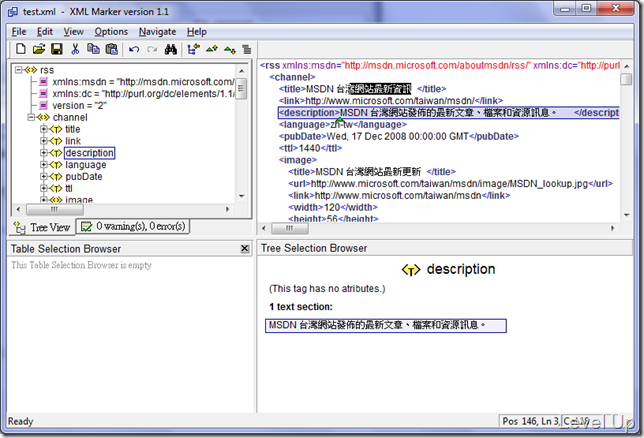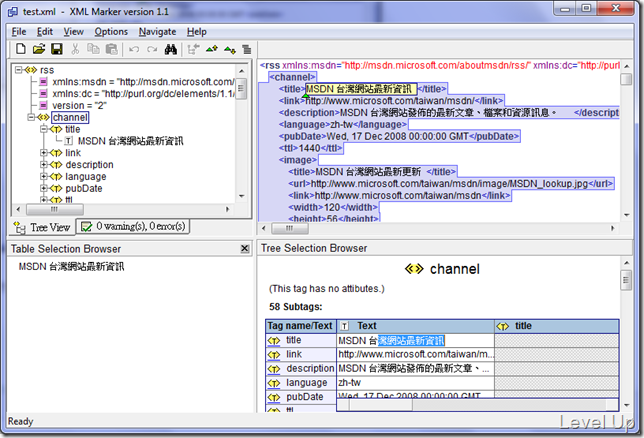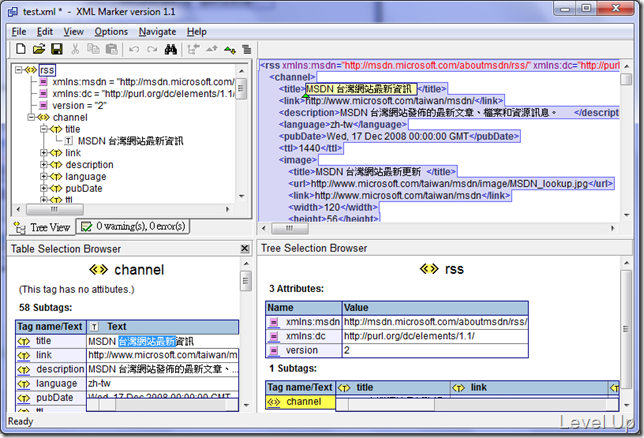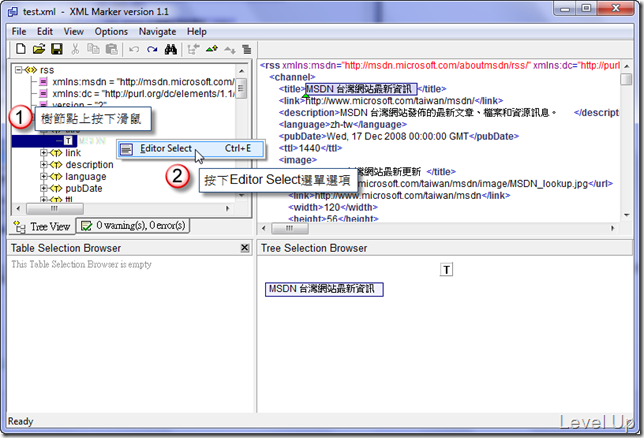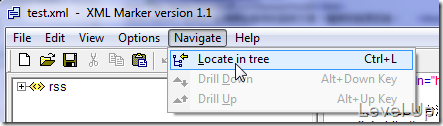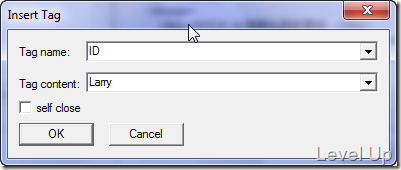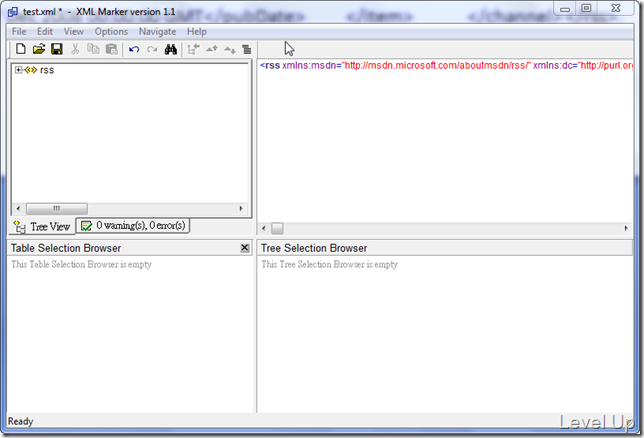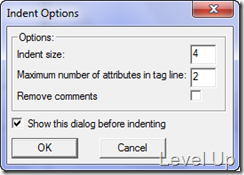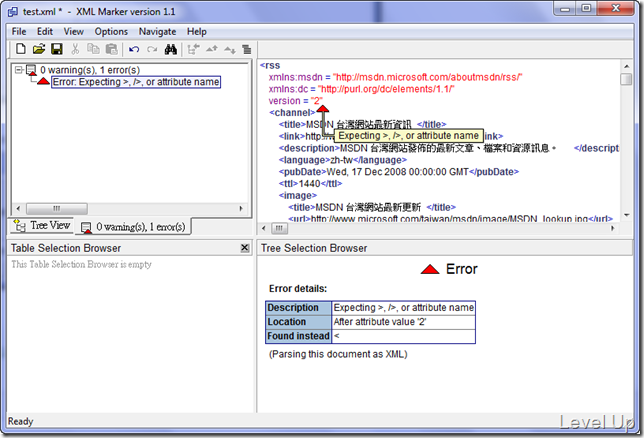XML Marker
前陣子在編寫XML時,詢問了一下GOOGLE大神是否有好用的編輯軟體,意外的發現了XML Marker這套免費的XML編輯軟體。這套軟體在介面上與一般的編輯軟體有些出入,剛使用時十分的不便,後來上手後還頗為好用,在此順手記錄一下。
XML Marker提供了簡易的XML編輯環境,在功能上也無太多進階的編輯功能。像是XML NotePad的XML Path這種功能,XML Marker就沒有提供。儘管如此,XML Marker在使用上,不論運行速度、操作便利性等方面,都做的還不錯。
XML Marker在使用上大致可分為四個窗格,使用外觀如下:
除了右上角我們較為熟悉的XML文字編輯區外,左邊的Tree可以展現該XML的結構。此外,XML Marker還有左下、與右下方這種類似表格的顯示方式。
在編輯時我們可以像使用一般編輯軟體一樣,在XML Marker右上方的XML文字編輯區去做修改。
也可以透過左下、與右下的表格去做修改的動作。
在使用左邊的樹時,基本上當我們用滑鼠點選樹節點,右側的XML文字編輯區會自動移至對應的區塊。但此時焦點仍在左側的樹,若要把焦點從左邊的樹節點移至右邊XML文字編輯區對應的區塊,我們可以透在樹節點上按右鍵,並選取[Editor Select];或是直接在選取樹節點後按下熱鍵Ctrl + E。
反之,若要從右側的XML文字編輯區,移至左側的樹。我們可以按下工具列上的[Locate in tree]。
或透過[Navigate→Locate in tree],抑或是熱鍵Ctrl + L。
若要在XML上新增節點,除了自己編寫外,我們也可以透過熱鍵Ctrl + T叫出Insert Tag視窗來設定。
若是XML格式很礙眼,像是下面這般。
可透過熱鍵Ctrl + I呼叫Indent Options功能來重整。
此外,XML Marker還具備偵錯的功能。當XML格式有誤,XML Marker會即時顯示告知。